Los medicamentos son una parte habitual, a menudo diaria, de la vida de muchas personas. Los organizadores de píldoras y las alarmas están muy bien, pero la aplicación Salud de Apple tiene una función de recordatorio y administración de medicamentos que se puede ajustar para ayudarlo a recordar y marcar los medicamentos a medida que los toma. Esto incluye los discrecionales.
Configurar Medicamentos y sus medicamentos
Inicie la aplicación Salud en iOS 16/iPadOS 16 o posterior, toque Navegar en la parte inferior y toque Medicamentos para comenzar a configurar. Para colocar medicamentos en la vista Resumen en Salud, toque el Editar botón en la parte superior de Salud, busque Medicamentosy tóquelo para anclarlo al Resumen. Puede tocar y mantener presionado para arrastrar los elementos fijados en la parte superior de la vista Editar en el orden que desee.
Configure los medicamentos (izquierda) y la aplicación Salud los agrupa por hora programada (derecha).
Fundición
La aplicación lo guía para agregar medicamentos, que deben estar en la base de datos farmacéutica que utiliza Apple. Eso significa que algunos suplementos, como las vitaminas, no aparecerán. Puedes usar la interfaz de Apple para crear un ícono de lo que estás tomando que coincida aproximadamente con su formato, forma y color de entrega. Si bien Apple le permite tomar una fotografía del número del Directorio del Código Nacional de Medicamentos de EE. UU. y otra información en una receta o frasco para compararlo, sería bueno poder tomar una foto del medicamento real aquí también.
Para cada medicamento, especifique la dosis, el formato (como inhalado, gotas o píldora), la dosis (si viene en varios) y un horario, que permita varias veces al día. Si está tomando un medicamento temporalmente, como un antibiótico, puede ingresar las fechas de inicio y finalización. La función no admite medicamentos que tengan diferentes dosis en diferentes días.
A medida que crea una lista de medicamentos, Medicamentos los organiza automáticamente según el tiempo que establezca en su horario para cada uno. Por lo tanto, si tiene cuatro medicamentos que toma a las 8 a. m. todos los días, eso aparece como una entrada de grupo y funciona como una notificación única con cada medicamento enumerado por separado. Las notificaciones pueden aparecer en varios dispositivos, incluidos iPhone, iPad y Apple Watch.
Ajusta las notificaciones para mejorar tu salud
La característica más poderosa de Medicamentos no es crear listas sino trabajar con notificaciones. Las investigaciones muestran que, para los medicamentos recetados, cumplir con el cronograma (“cumplimiento de la medicación” o “cumplimiento de la medicación”) puede ser un factor de salud clave. Medicamentos le permite configurar una variedad de notificaciones que aparecen y funcionan de manera ligeramente diferente a las notificaciones estándar, más como recordatorios del Calendario.
En primer lugar, comienza en la sección Medicamentos de la aplicación Salud deslizándose hacia abajo hasta Opciones y tocándolo. (También puedes llegar aquí a través de Ajustes > Salud > Configuración de notificaciones de salud.)
Medicamentos divide las notificaciones en tres categorías. No los presenta de esta manera, pero vale la pena pensar en ellos como opciones en cascada y escalables:
- Recordatorios de dosis: Como primer paso, habilite Recordatorios de dosis para recibir una única notificación cada vez que haya configurado una o más notificaciones. Esa notificación no se repite, pero permanece en su lista de notificaciones hasta que actúe en consecuencia.
- Recordatorios de seguimiento: Habilite los seguimientos para obtener una segunda notificación después de la inicial para cada medicamento o grupo de medicamentos. Esto puede ayudar a refrescar su memoria si no pudo tomar sus medicamentos cuando sonó la primera notificación.
- Alertas críticas: Mientras que las dos primeras opciones se aplican a todas las notificaciones, Alertas críticas le permite marcar medicamentos específicos sobre los que desea recibir algo parecido a una alarma si los omite. Para algunas personas, omitir una dosis podría poner en peligro su bienestar; esta opción ayuda con eso. Una alerta crítica anula los estados de silencio y enfoque.
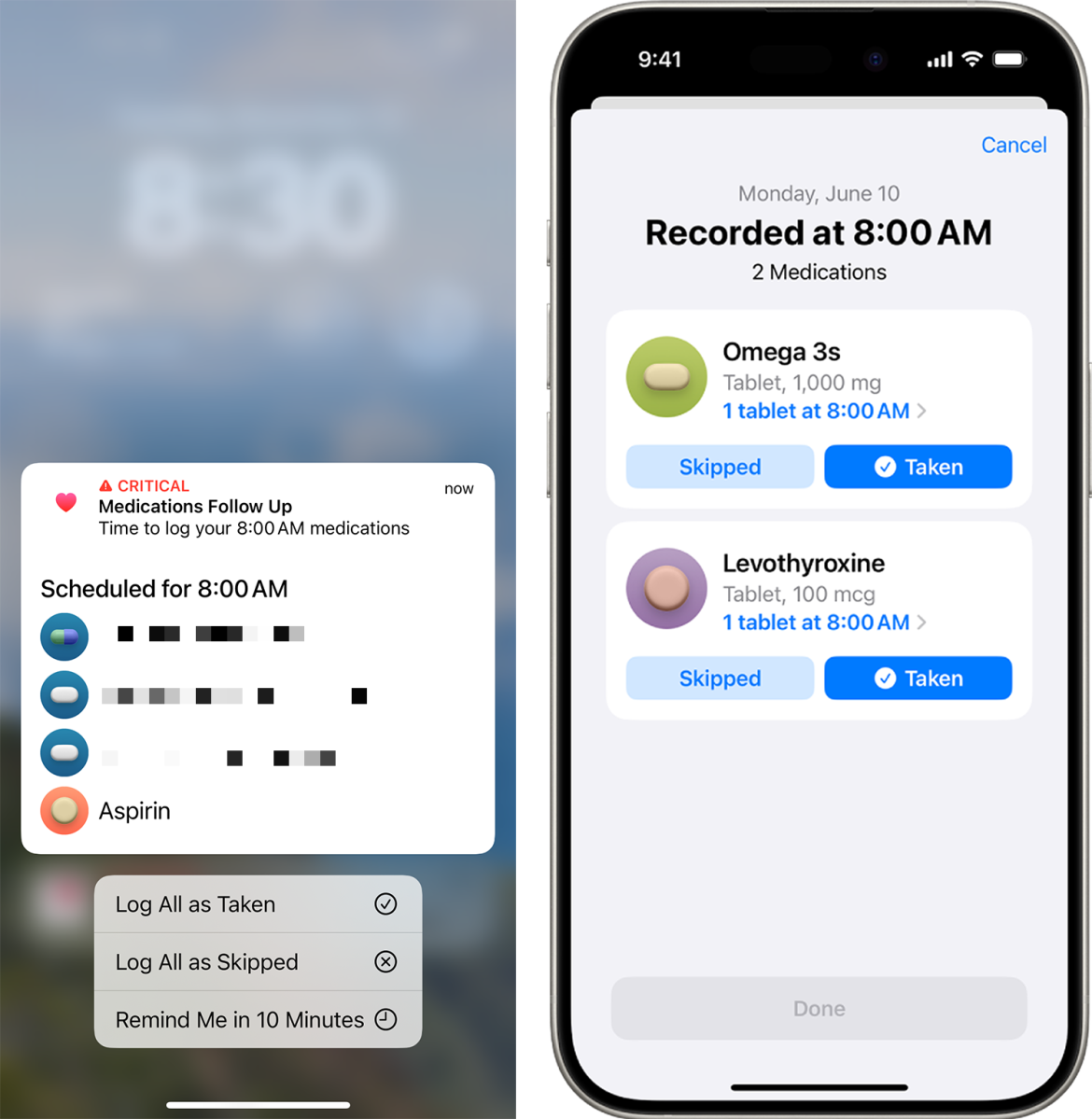
Las alertas críticas brindan un empujón adicional que no se puede ignorar con un menú estándar de opciones de medicamentos, incluido Registrar todos los tomados (izquierda). También marque los medicamentos como tomados manualmente en la aplicación (derecha).
Fundición
Hay una opción más en este espacio: Cambio de zona horaria. Si lo tienes desactivado, Medicamentos sigue tu reloj biológico. Si su recordatorio es a las 8 a. m., hora de verano del Pacífico, y se mueve ocho zonas horarias más tarde, con el cambio de zona horaria desactivado, su recordatorio permanece a las 8 a. m., hora del Pacífico, y ocurre a las 4 p. m., hora media de Greenwich. (Durante el verano, esto es PST y GMT).
Habilitar cambio de zona horaria y medicamentos le avisa y le brinda la opción de ajustar los horarios de sus recordatorios a la zona horaria local a medida que pasa por ellos, de modo que las 8 a. m. PDT establecidas en Seattle se conviertan en las 8 a. m. GMT al aterrizar en Londres. (Esto puede ser particularmente divertido o molesto en un vuelo largo, incluso cuando está en modo Avión, su iPhone usa GPS y lo alertará a medida que pase zona tras zona).
A medida que recibe alertas, puede tocar y mantener presionado para actuar en consecuencia. Puede anotar que ha tomado el(los) medicamento(s) o diferir un recordatorio 10 minutos. También puede notar que se lo ha saltado. Si descarta la alerta, borra las notificaciones o desea marcar los tiempos de los medicamentos individuales con mayor precisión según se toman, puede usar la función Medicamentos de la aplicación Salud para seleccionar medicamentos, ajustar los tiempos y las dosis, y luego marcarlos como tomados.
Mi consejo sobre las alertas críticas es experimentar con ellas: no querrás que haya tantos avisos que te molesten y empieces a descartarlos automáticamente sin tomar medidas.
Con el tiempo, puede comprobar su “cumplimiento de la medicación” consultando un historial de círculos rellenos (un pequeño guiño a las formas de los medicamentos) que aparecen en una línea de tiempo en la parte superior. También puede profundizar en cada medicamento y ver qué tan consistente ha sido al tomarlo o registrar que lo tomó. (Tomo uniformemente mis medicamentos de las 9 p. m. y me olvido de marcar que los tengo).
Este historial de cumplimiento puede ser útil si no está tomando medicamentos y necesita actualizar sus notificaciones al estado de alertas críticas, o usar los datos en consulta con un médico, farmacia o profesional de la salud para elaborar un mejor plan. para permanecer en el objetivo.
Pregúntele a Mac 911
Hemos compilado una lista de las preguntas que nos hacen con más frecuencia, junto con respuestas y enlaces a columnas: lea nuestras súper preguntas frecuentes para ver si su pregunta está cubierta. Si no, ¡siempre estamos buscando nuevos problemas que resolver! Envíe el suyo por correo electrónico a [email protected], incluyendo capturas de pantalla según corresponda y si desea que se utilice su nombre completo. No todas las preguntas serán respondidas; No respondemos a correos electrónicos y no podemos brindar asesoramiento directo sobre la solución de problemas.

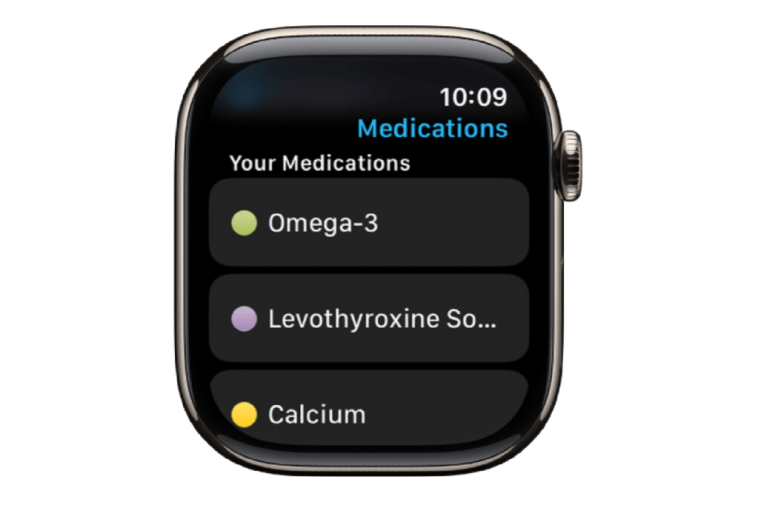
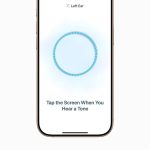

GIPHY App Key not set. Please check settings